資料誤刪免擔心!資料救援好幫手 – EaseUS Data Recovery Wizard試用報告
資料誤刪或格式化怎麼辦?
相信大家都有不小心把電腦資料誤刪除掉的經驗,運氣好的時候去「資源回收桶」可能還救得回來,但運氣不好時,可能就連這一招都沒用了。這時求助於資料救援軟體是唯一的辦法,但是資料救援軟體怎麼挑選,那一種適合自己要救回資料用,絕對需要做足功課才行。
在這邊要提供大家一個正確的觀念 – 使用者付費;無論是作業系統、文書與影像處理、防毒…等軟體,付費使用是相當正常觀念。免費也意味著功能有所限制或是不佳、可能有風險性、沒有永續的服務..,或是遇上問題官方沒人幫忙解決等等問題。
這次要為大家介紹的資料救援軟體,是由EaseUS易我科技所推出的Data Recovery Wizard,大家可以從官方的網站上免費下載,免費版本可以救回0.5GB的資料量,若分享到社群媒體後還能多獲得1.5GB的恢復容量(總共2GB)。若有更大資料量救援需求,之後也能隨時購買升級成Pro版,如此一來就沒有恢復容量上的限制。
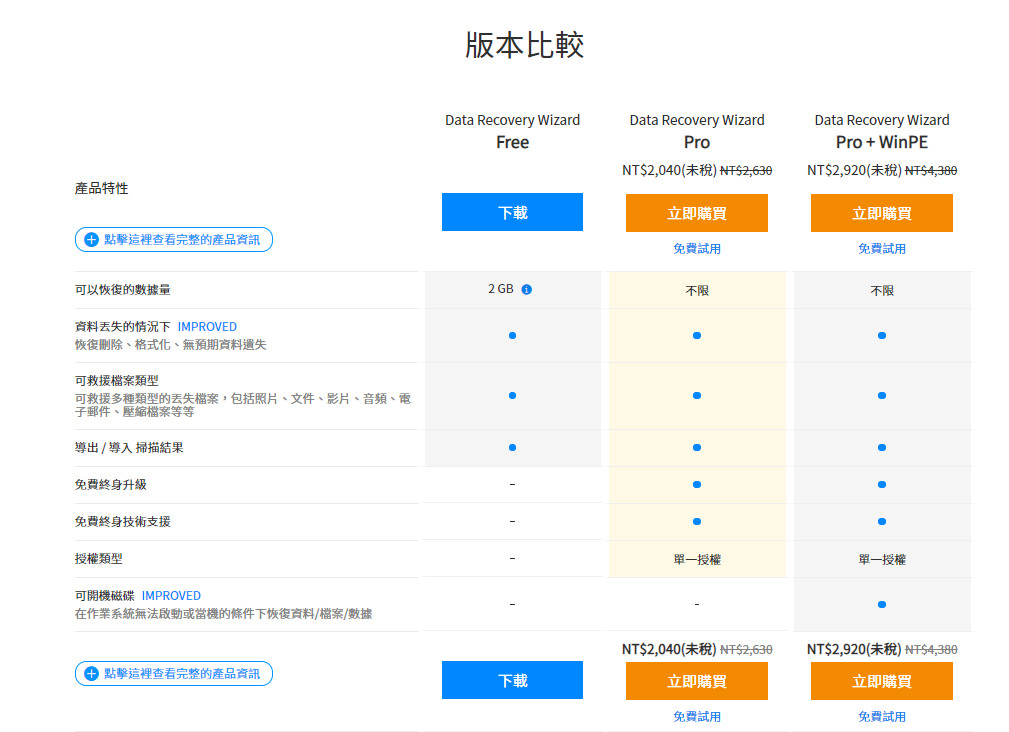
圖 / Data Recovery Wizard版本比較;付費版擁有更全面的服務與功能,以及無限制的恢復數據量。
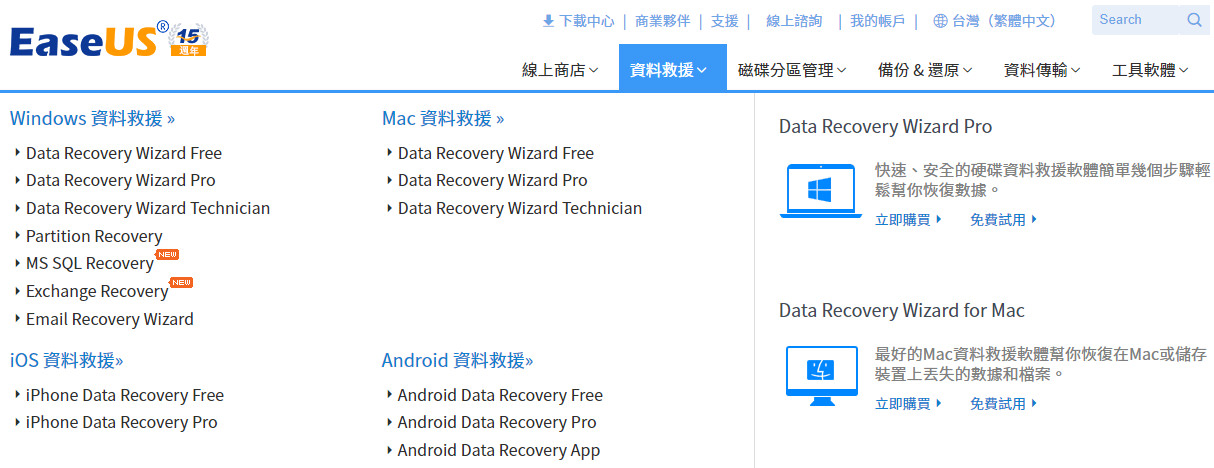
圖 / 易我科技推出相當多的資料救援與其他資料相關軟體,有機會我們再來多加介紹。
安裝使用非常簡單
從官網下載軟體後就能進行安裝程式的動作;系統執行後,會自動辨別安裝在系統內的所有儲存裝置,包含內接與外接式硬碟或記憶卡。
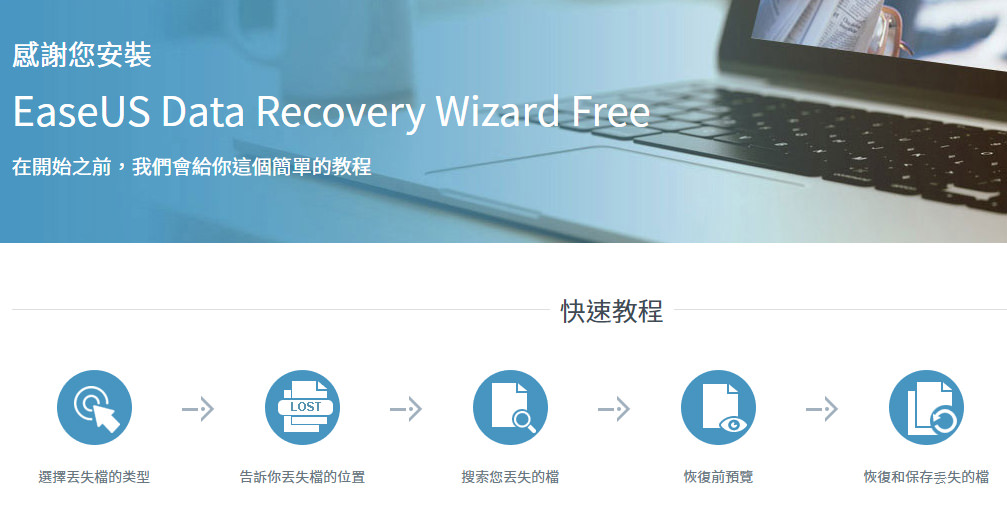
圖 / 安裝時,系統會出現上圖這張教學指引,簡單易懂!
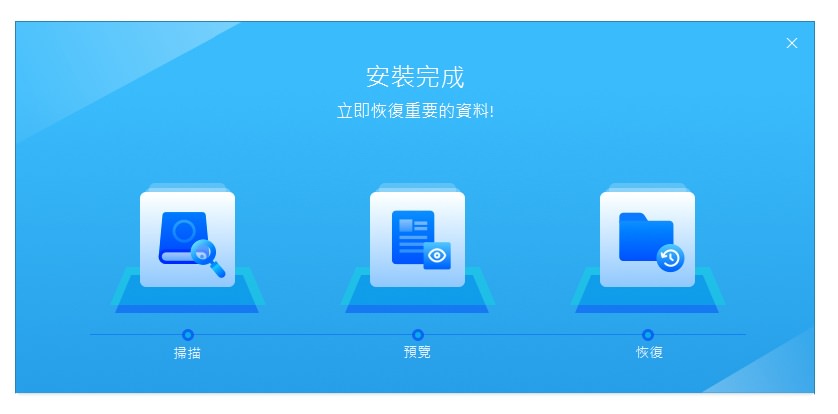
圖 / 安裝的過程相當快速,簡單的三大步驟就能完成資料恢復的「不可能的任務」!
選擇想要搜尋的資料儲存裝置或是系統內的「桌面」、「資源回收桶」,就可以開始進行搜尋還有機會救回的資料。
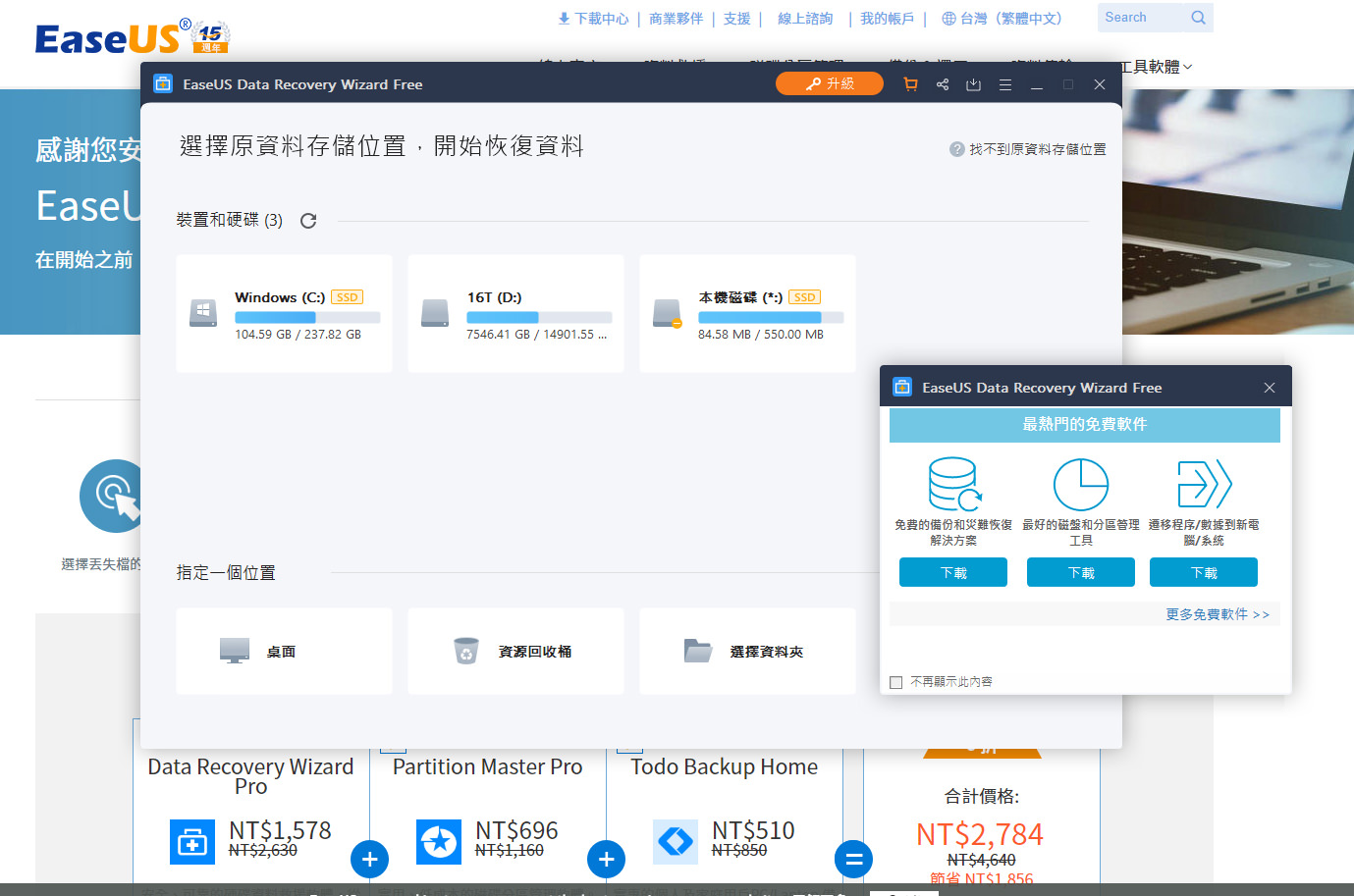
圖 / 展開程式後就是這個畫面;選擇要恢復資料的來源吧~
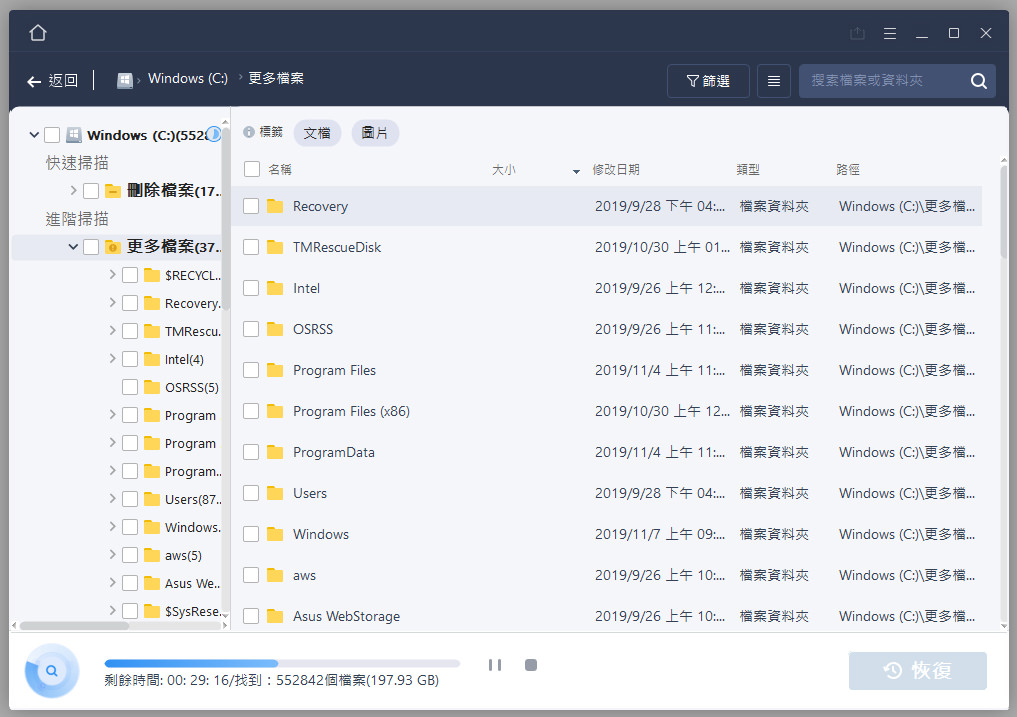
圖 / 選擇要掃描的資料來源後,就會出現這樣的畫面。視窗左側為快速掃描與進階掃描出來的文件夾,點選資料夾後右邊可以出現更進一步的資料內容。
建議大家可以先用快速掃描的方式,先確認要救回的資料夾是甚麼,再來看看資料夾內有無要救回的檔案。系統會先跑出資料夾,再針對資料夾內的檔案一一搜尋出來。進階掃描我以512GB SSD資料量的儲存裝置為例,搜尋出55萬個檔案(188.15GB)約需要花費25分鐘。
以我自己過去資料誤刪的案例,往往都是在更換電腦或資料備份硬碟時,因為資料搬移的過程疏失,造成漏搬移或是誤刪除資料的慘劇。這時就很需要資料恢復軟體來協助!
我習慣將比較重要的資料另外存放在外接式硬碟中,但是每隔幾年電腦內的資料量大了,外接硬碟就會需要升級,而搬移資料時的風險就在此時出現。
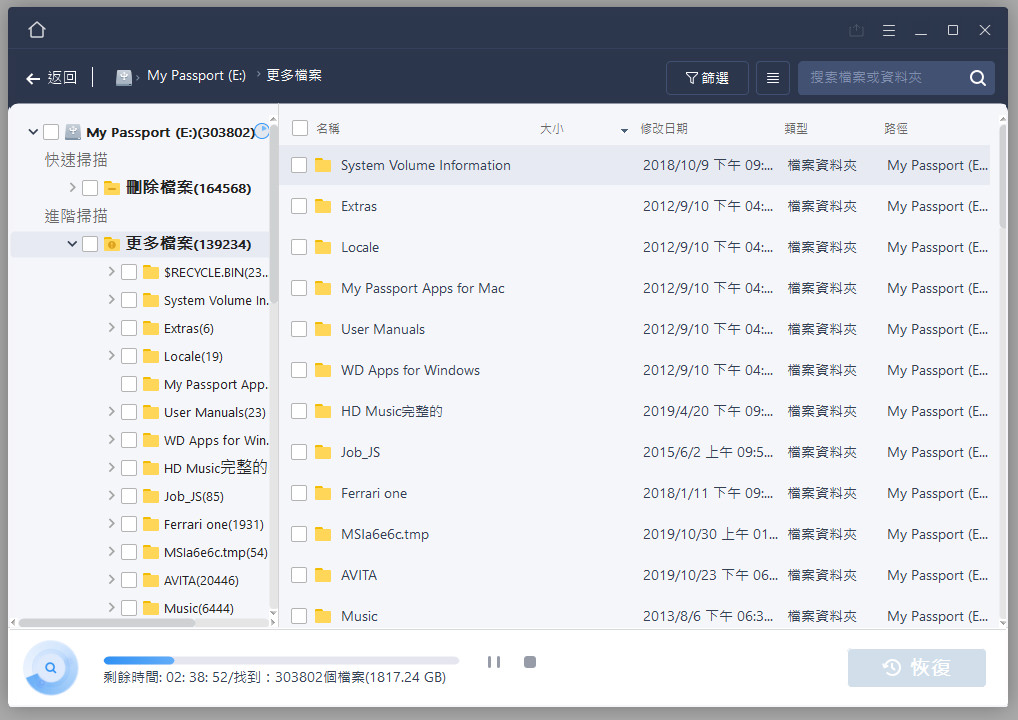
圖 / 除了內接式硬碟外,外接式硬碟也可以搜尋救援資料。
超過千種檔案格式均能救回
免費版的 EaseUS Data Recovery Wizard 可以輕鬆幫助大家救回因為誤刪除,甚至格式化、分區遺失、作業系統當機、受到病毒攻擊或在其他情境下所遺失的各種檔案(如圖片、影片、文件、音樂檔..;多達超過 1000 種檔案類型)。
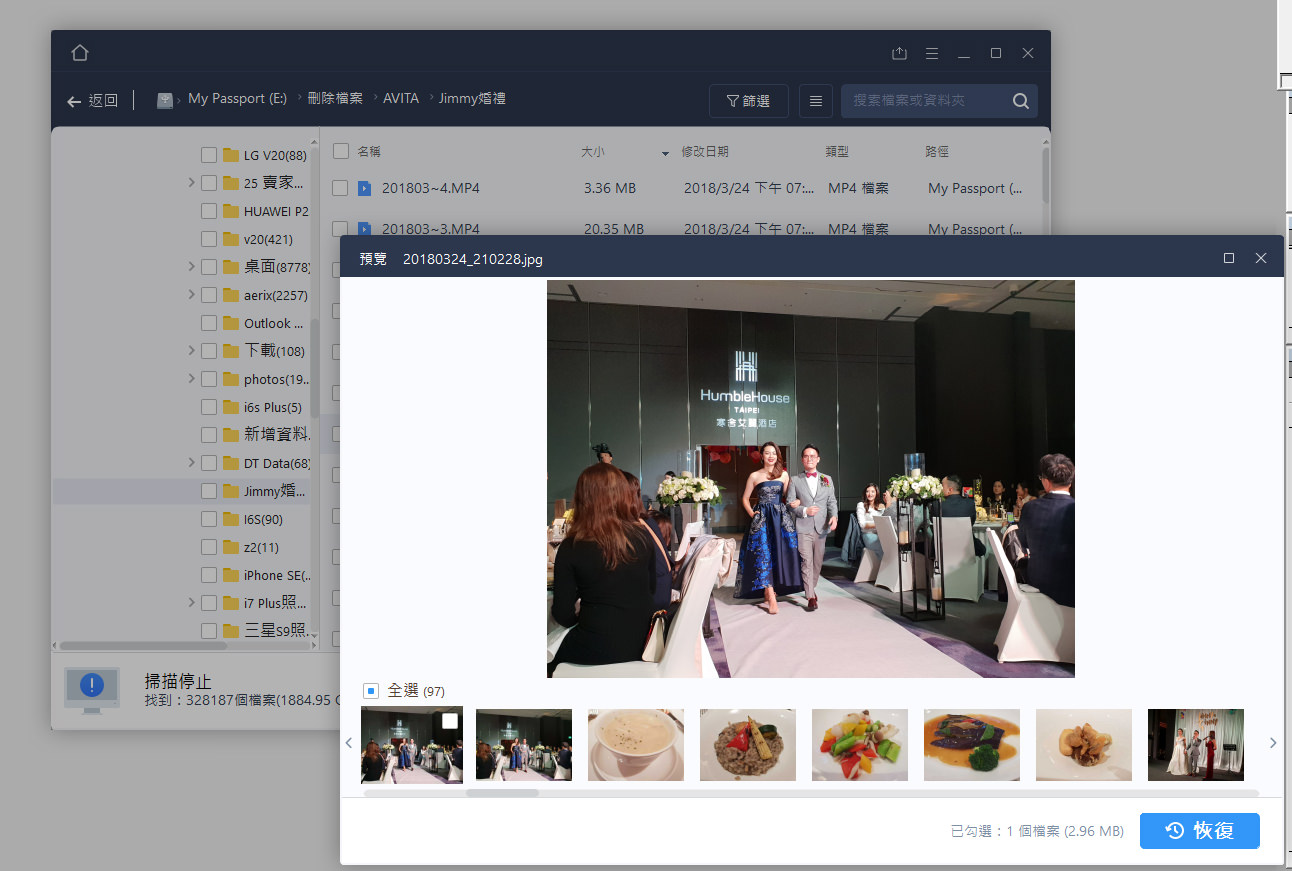
圖 / 要救回的圖檔還可以先做預覽來做篩選
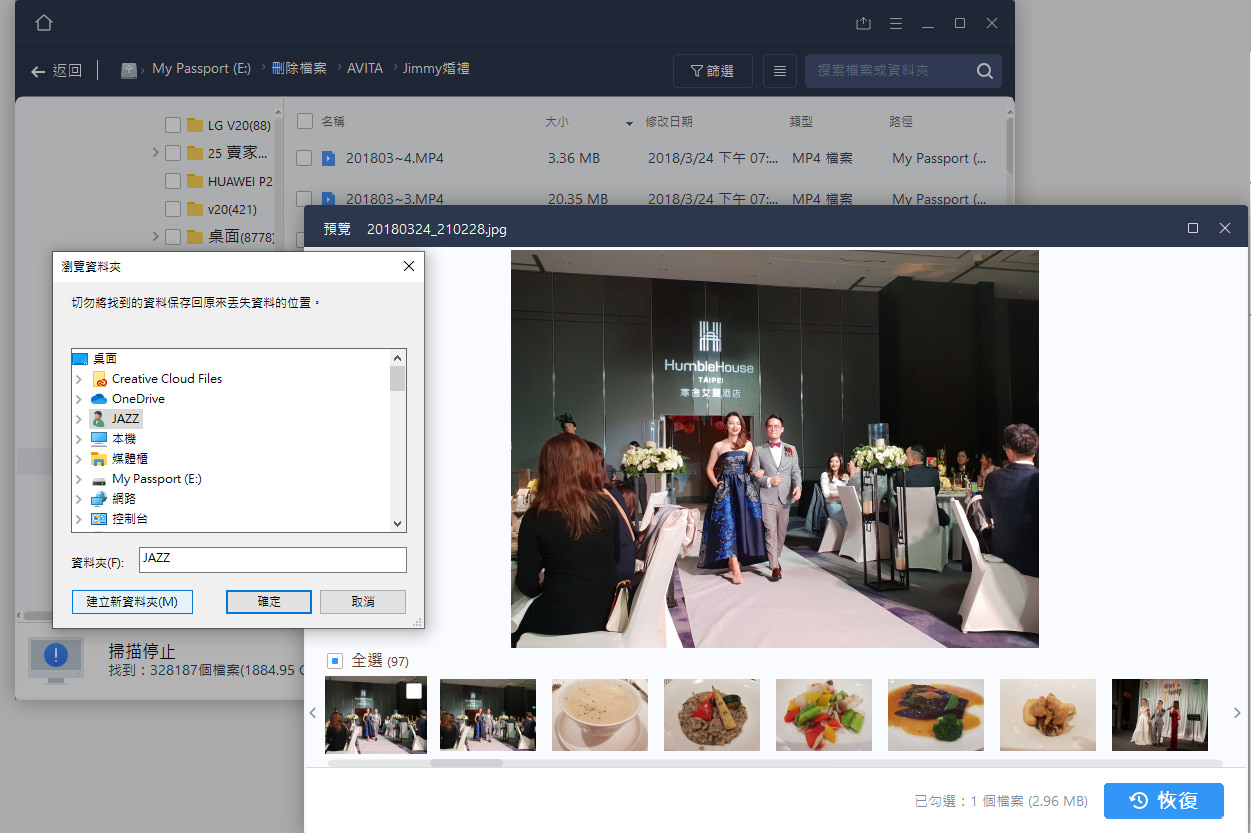
圖 / 選定檔案後需要指定要救回存放的位置;建議該存放位置要在別的儲存裝置上(因為尚未選擇想救回的檔案可能會被覆蓋掉)。
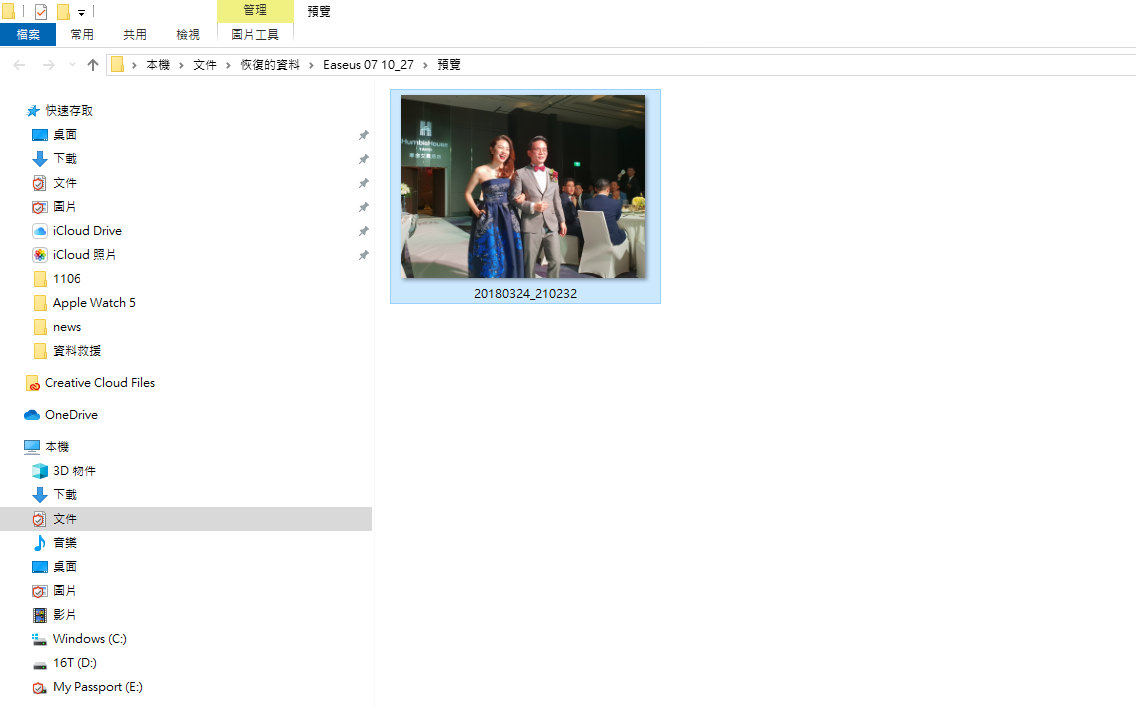
圖 / 成功救回檔案了!步驟真的很簡單吧~(這麼寶貴的婚禮紀錄若真的遺失了真的會很難過啊)
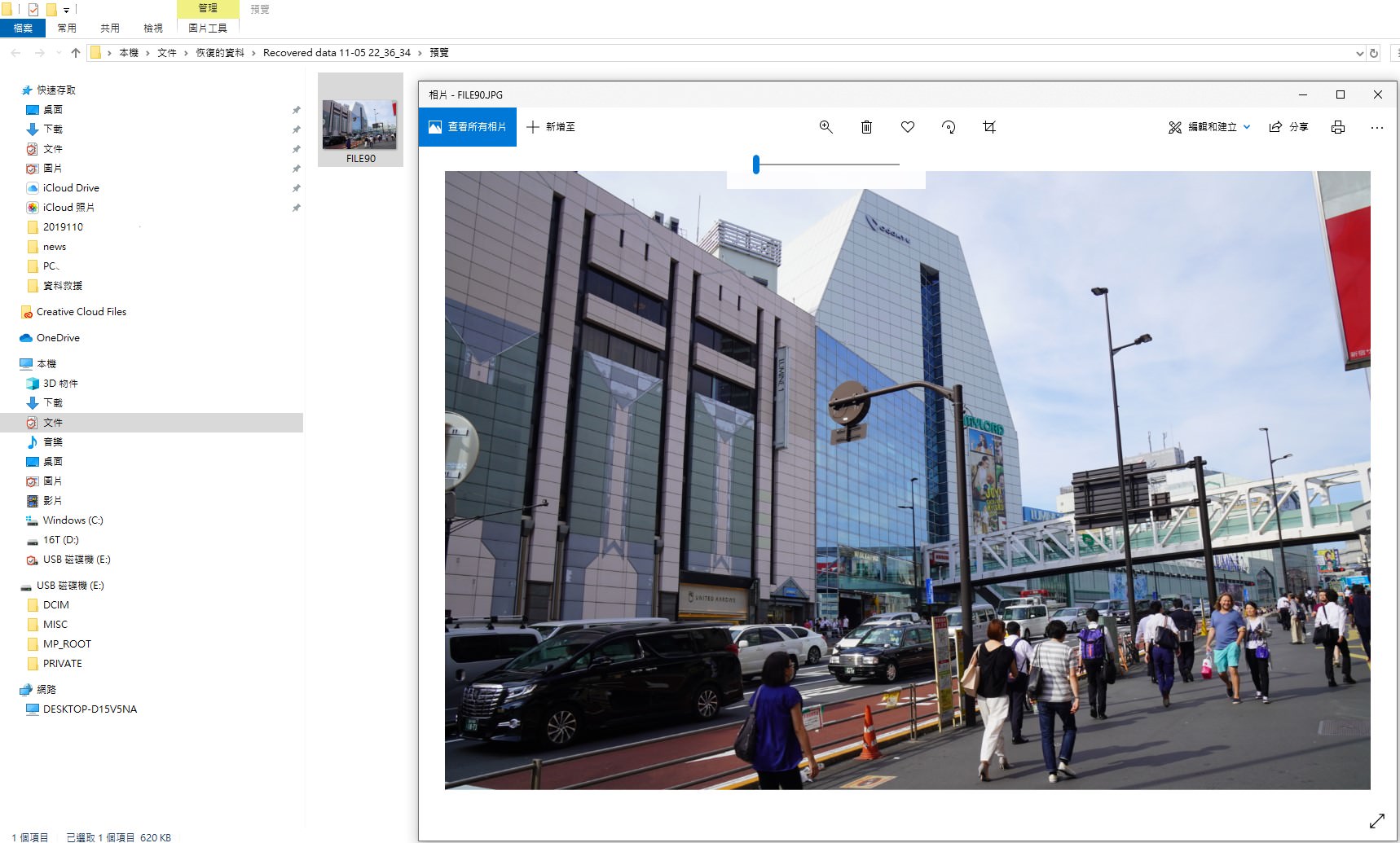
圖 / 筆者也試著測試救回很多年前或剛刪除的資料,發現多半都能救回與正常使用。
過去使用別家資料救援軟體的經驗是,有些圖檔會損毀無法瀏覽,或是出現破圖狀態。此外,資料是否能順利找到,除了與資料救援軟體好壞有關之外,要救回的資料儲存裝置若經常有大量資料的刪除與儲存,就有可能找不回來了。
記憶卡格式化救援
資料的誤刪可以透過Data Recovery Wizard Free救回,但是遇到記憶卡不小心格式化怎麼辦?這時一樣可以透過這套軟體來進行記憶卡格式化救援的神之任務!
雖然現在使用相機的人比較少了,但別忘了手機也會使用到記憶卡的。記憶卡或隨身碟會是我們較常執行資料刪除或格式化的資料儲存裝置;無論是意外誤刪除的多媒體檔案、格式化掉的記憶卡、甚至是儲存卡格式變成raw、感染病毒或其他資料丟失事故後救回記憶卡上丟失的檔案,都可以有效地進行救援(包含照片、影片、音頻或其他類型檔案)。
這套軟體照片可恢復的類型包含有JPG/JPEG, TIFF/TIF, PNG, BMP, GIF, PSD, CRW, CR2, NEF, ORF, SR2, MRW, DCR , WMF, RAW, SWF, SVG , RAF, DNG.. 等等。而影片則是包含AVI, MOV, MP4, M4V, 3GP, 3G2, WMV, MKV, ASF, FLV, SWF, MPG, RM/RMVB, MPEG..等等。
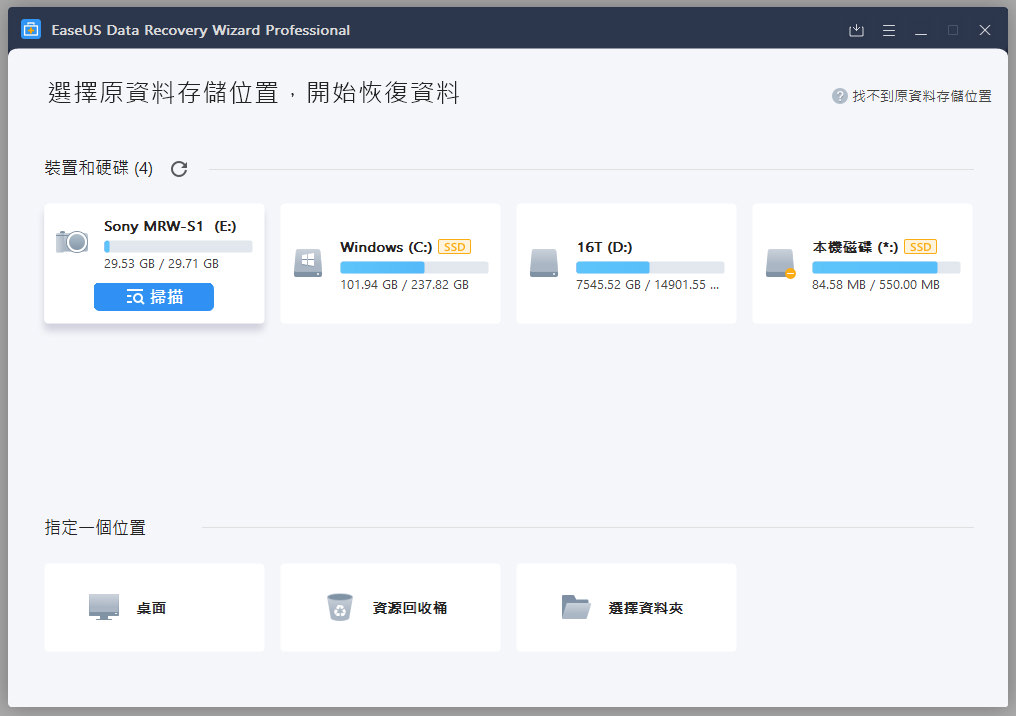
圖 / 如果沒有退出程式要加入並且掃描記憶卡的話,重新搜尋一下裝置即可找到。
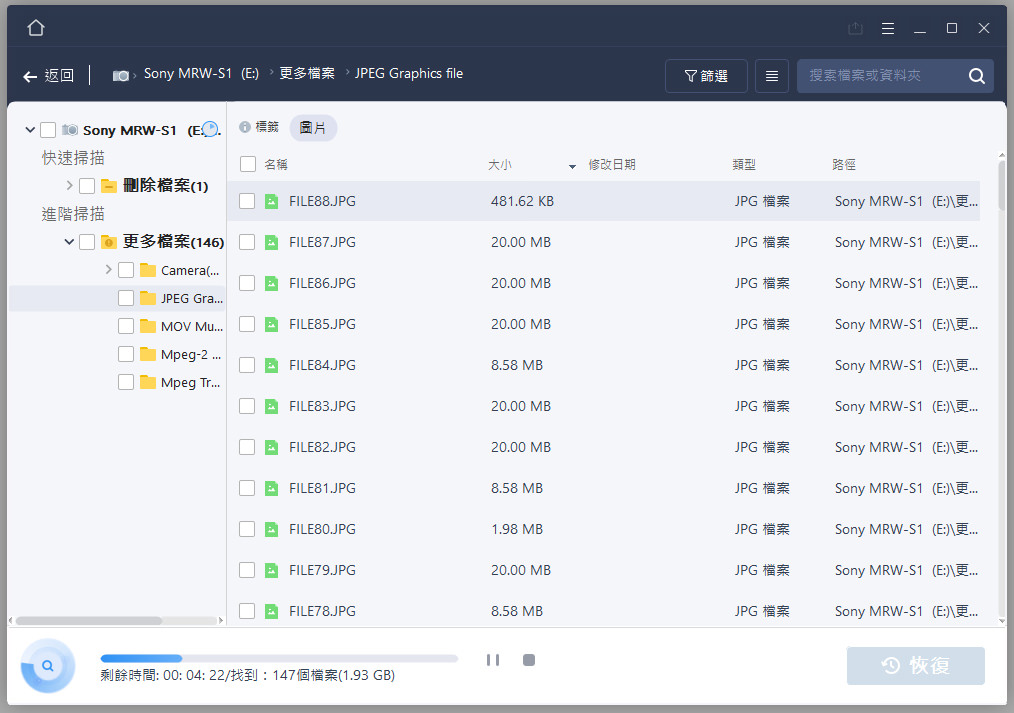
圖 / 搜尋記憶卡內已刪除的資料也很簡單。
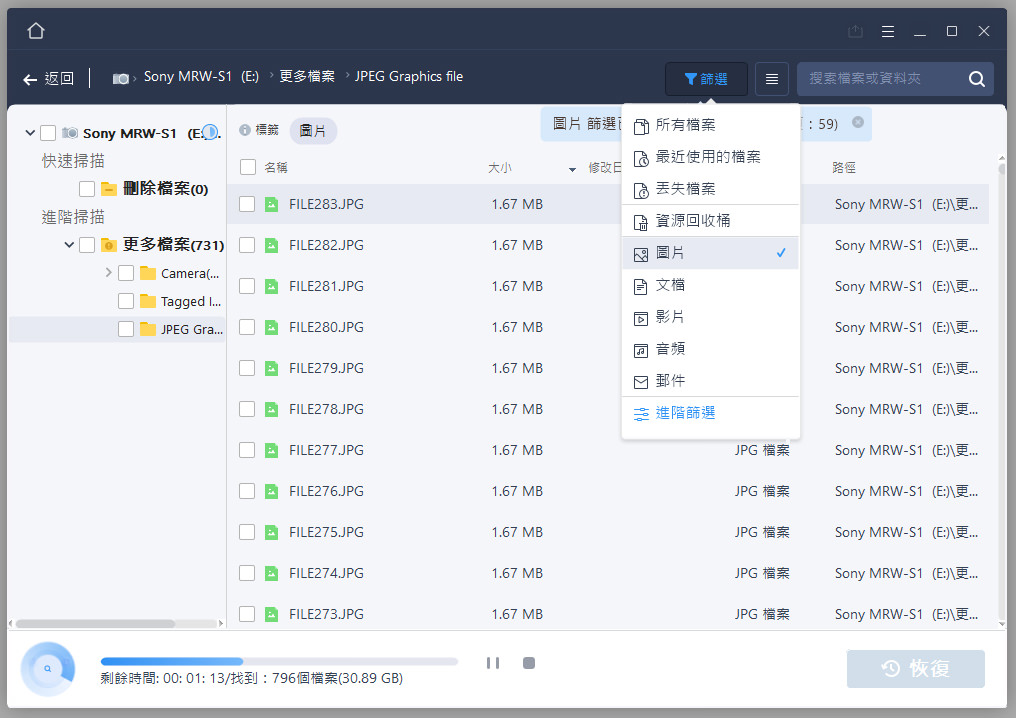
圖 / 如果只是要尋找單一檔案類型(如照片),建議先透過篩選功能來找尋比較快。如果沒有要針對檔案類型尋找資料,就不用做篩選。
這邊要教導大家一些關於格式化的觀念;格式化磁碟只是重新安排了檔案系統的磁區索引並不會清除磁碟上的數據。因此,還是有很大的機會可以透過資料救援軟體找回格式化後丟失的檔案。
除了資料誤刪與格式化的問題外,這套軟體也能找回遺失磁碟分區中的檔案;即使硬碟分區無法被識別或甚至整個分區遺失,裡面的資料依然有很大的可能被成功救回。
病毒攻擊的檔案還能救回嗎?
相信這個問題是大家都很好奇的,答案是能夠的。筆者也曾在一次的電腦系統遭病毒感染後,所有多媒體資料都慘遭竄改成無法恢復的正常檔案格式。透過EaseUS 資料恢復軟體可以快速、安全找回消失的檔案,如果那時我有這套軟體的話,就有機會救回青春歲月的照片啊~。
總結
筆者也曾使用過別家免費救援軟體,但是介面比較起來可以發現易我科技這套Data Recovery Wizard,使用介面設計相當完善易懂,完全不會遇到任何學習障礙,馬上就能知道怎麼進行資料搜尋與恢復的任務。
此外,我們也發現這套軟體的資料救回成功率比其他家高,如果要救回的資料量大於2GB,只要花少少的兩千元台幣左右,就能成功的救回珍貴的資料,真的是相當值得。
重點是,實際測試使用也確實能夠找到與救回被刪除的資料,大家可以先試試免費版來體驗看看,日後覺得有需要時再來付費購買支持也OK!
對了,廠商剛好於今(11/7)日推出相當好康的雙十一購物節活動,超多軟體下限時下殺五折起,正打算購買相關軟體的網友們可以參考一下喔!

https://tw.easeus.com/campaign/1111kaimono-2019.html
臉書留言